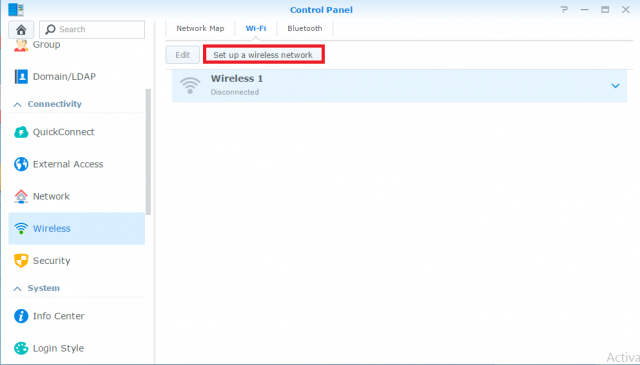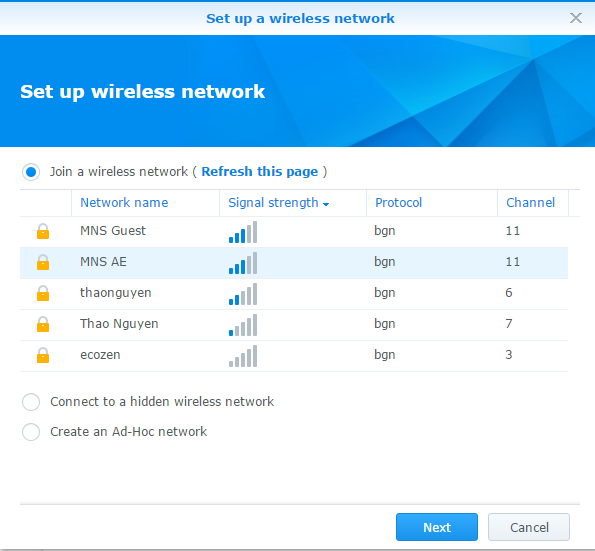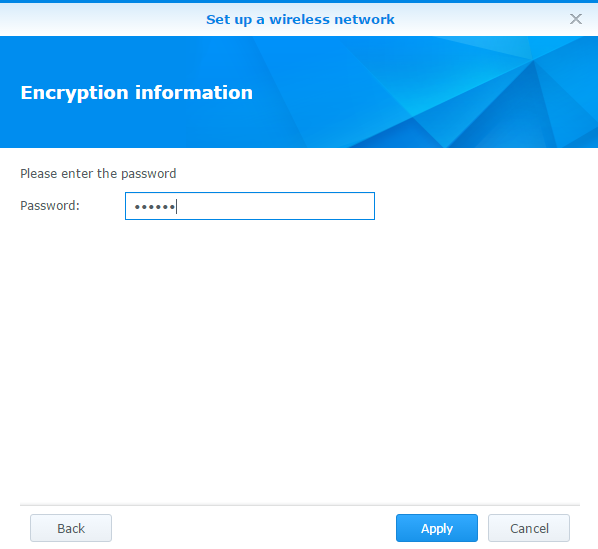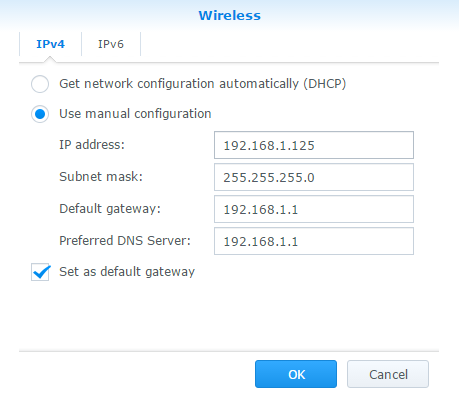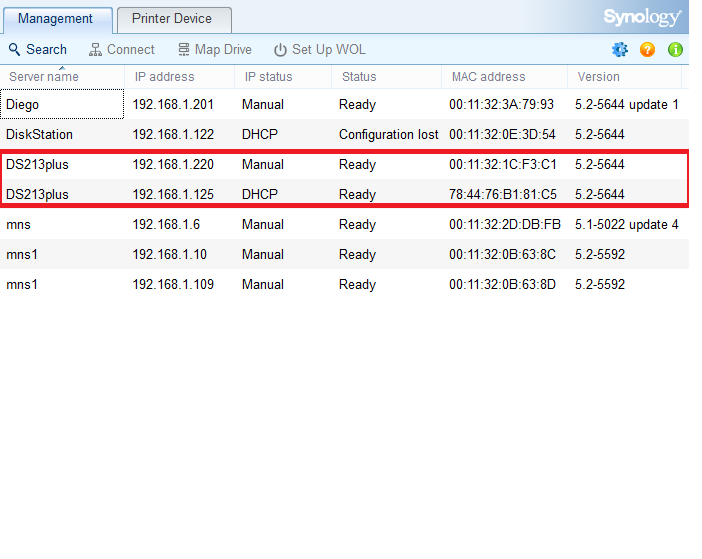Hướng dẫn kết nối NAS với mạng LAN qua wifi
Mỗi thiết bị NAS đều có thể kết nối bằng cổng Ethernet, nhưng vì một lý do nào đó mà bạn không thể hay vì tính thẩm mỹ mà bạn không muốn kết nối bằng dây. Vậy có cách nào không? Hãy hoàn toàn yên tâm là sẽ có cách. Chỉ cần hệ thống của bạn có thiết bị phát wifi và 1 thiết bị wifi dongle (USB wifi).
Trước tiên bạn phải chắc chắn rằng NAS của bạn đã được cài DSM và sẵn sàng để sử dụng và bạn đã có sẵn một cái wifi dongle. Việc kết nối rất dễ dàng, chỉ cần cắm USB wifi của bạn vào cổng tương ứng (2.0 và 3.0)
Khi kết nối vật lý đã hoàn thành, để thực hiện việc kết nối NAS bằng wifi thì trước tiên bạn vẫn phải kết nối với NAS vào hệ thống mạng LAN hoặc kết nối trực tiếp tới một máy tính để cấu hình. SAu khi hoàn thành những bước trên, bạn đăng nhập vào NAS bằng DSM account và bắt đầu thực hiện việc setup theo những bước sau:
Main Menu -> Control Panel -> Wireless -> Wifi -> Setup a wireless network
Ở cửa sổ mới hiện ra sẽ là list danh sách những mạng wifi mà bạn có thể kết nối, chọn wifi bạn muốn kết nối -> next
Nhập mật khẩu bảo mật -> Apply
Khi kết nối thành công sẽ phần wireless sẽ hiện lên status “connected”. Bạn cũng có thể set IP tĩnh cho cổng kết nối wifi này bằng cách chọn Edit -> Enable Use manual configuration
Hình dưới đây là 2 địa chỉ IP để truy cập vào NAS bằng Ethernet hoặc Wifi
Nếu bạn cần copy dữ liệu từ NAS này sang NAS khác một cách nhanh chóng thì kết nối bằng wifi là một giải pháp tuyệt vời cho những thiết bị NAS chỉ có 1 cổng Ethernet. Sau khi cấu hình kết nối bằng wifi xong, bạn chỉ cần kết nối 2 cổng Ethernet của 2 NAS bằng 1 dây cable, đăng nhập vào NAS bằng IP wifi và thực hiện
 Nếu trong quá trình thực hiện gặp phải bất kỳ khó hăn hay thắc mắc nào xin đừng ngại ngùng liên hệ với MNS để được sự hỗ trợ nhanh nhất thông qua email support@mns.vn
Nếu trong quá trình thực hiện gặp phải bất kỳ khó hăn hay thắc mắc nào xin đừng ngại ngùng liên hệ với MNS để được sự hỗ trợ nhanh nhất thông qua email support@mns.vn